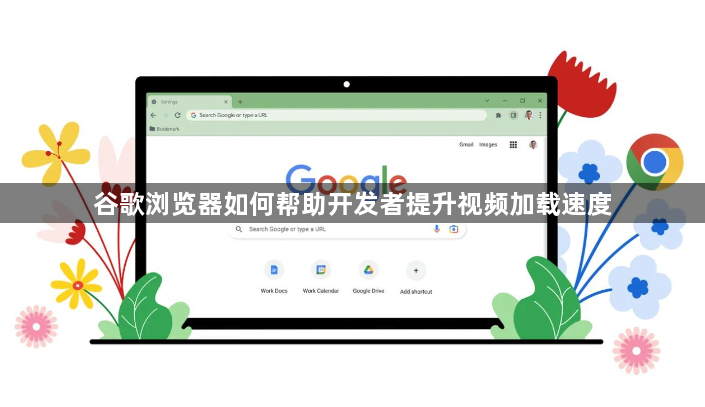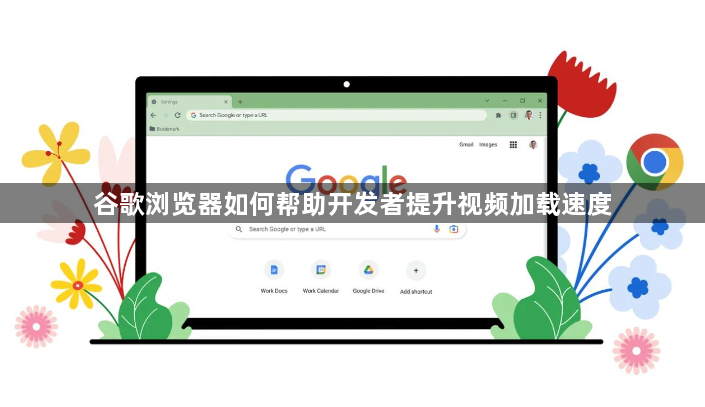
以下是谷歌浏览器帮助开发者提升视频加载速度的方法:
1. 启用硬件加速
- 进入设置→系统,勾选“使用硬件加速模式”。此功能利用GPU处理视频解码,减少CPU负载并加速渲染。若画面异常,可暂时关闭测试兼容性。
2. 预加载关键资源
- 在HTML代码的head部分添加link rel="preload" href="video.mp4",提前加载视频文件。结合video preload="auto"标签,确保视频在用户点击播放前已缓冲部分内容。
3. 优化视频格式与压缩
- 将视频转换为H.264或VP9编码格式(如MP4容器),平衡画质与文件大小。使用工具(如HandBrake)压缩视频,降低码率(如从10Mbps降至5Mbps),同时保持可接受的清晰度。
4. 启用流媒体传输协议
- 搭建服务器时配置HTTP Live Streaming(HLS)或Dynamic Adaptive Streaming over HTTP(DASH),将视频分割为小片段(如10秒/段),根据用户网络自动切换不同分辨率版本,避免缓冲等待。
5. 延迟加载非必要内容
- 在页面中设置video loading="lazy",使视频在进入视野时才加载。结合Intersection Observer API检测用户滚动行为,优先加载首屏可见内容。
6. 使用CDN加速分发
- 将视频文件上传至内容分发网络(如阿里云CDN、腾讯云CDN),利用全球节点缓存资源。在Chrome中测试不同地区访问速度(如通过Lighthouse工具生成报告),选择最优CDN服务商。
7. 优化缓存策略
- 在服务器端配置强缓存头(如`Cache-Control: max-age=3600`),允许浏览器缓存视频文件1小时。结合Service Worker注册离线缓存,存储常用视频资源,减少重复请求。
8. 减少页面重绘与重排
- 使用CSS固定视频容器尺寸(如`width: 100%; height: auto;`),避免动态布局变化导致浏览器重新计算样式。将视频元素置于独立层(如`position: absolute; z-index: -1;`),减少其他DOM操作影响。
9. 监控网络性能指标
- 按`Ctrl+Shift+I`打开开发者工具,切换到“Network”面板,观察视频加载时间(TTFB)、分段请求状态(如200/304)。针对耗时项优化,如启用Gzip压缩(需服务器支持)。
10. 禁用不必要的扩展程序
- 进入扩展管理页面(点击右上角拼图图标),禁用广告拦截、脚本管理等可能干扰视频加载的插件。保留必要工具(如隐私保护类),降低后台资源占用。